关闭Windows 11中的输入法悬浮窗涉及到操作系统的多国语言和键盘设置选项,下面将针对如何在Windows 11系统中关闭或隐藏输入法悬浮窗,提供详细的方法步骤及相关软件介绍:
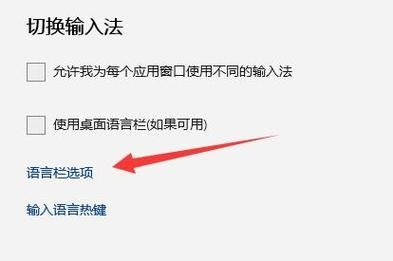
1、进入系统设置:需要打开Windows 11的“设置”应用,这可以通过在任务栏上点击开始按钮后选择设置图标来完成,或者简单地按Win+I快捷键。
2、修改时间和语言选项:在设置界面中,选择“时间和语言”选项,这个选项通常用来配置系统的时间、日期以及语言相关的内容。
3、调整输入设置:在“时间和语言”设置中,找到并进入“输入”部分,这里会列出所有已安装的输入法。
4、访问高级键盘设置:在输入设置的页面底部,有一个名为“高级键盘设置”的链接,点击它将进一步进入键盘布局和输入法切换选项。
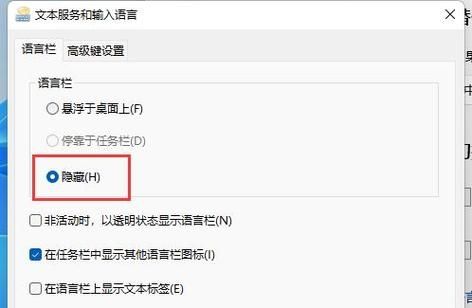
5、勾选桌面语言栏:在“高级键盘设置”中,找到“切换输入法”项下的“桌面语言栏”,并且确保前面的复选框是被勾选的,这一步是确保语言栏可以被操作。
6、隐藏悬浮窗:勾选“桌面语言栏”后,下方会出现“语言栏选项”或“选项”链接,点击进入,然后选择“隐藏”选项,这样就可以将悬浮的输入法悬浮窗从桌面上移除。
在了解以上内容后,以下还有一些其他注意事项:
确保操作前备份个人数据,防止误操作导致数据丢失。
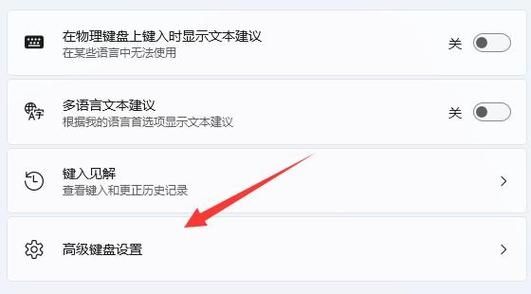
在进行设置更改时,注意不要随意改动其他相关的设置项,以免影响系统稳定性。
如果用户对更改后的设置不满意,可以随时返回到相应界面进行恢复或调整。
考虑到不同版本的Windows 11可能存在界面差异,上述步骤可能需要根据实际操作界面进行微调。
可以顺利关闭Windows 11系统中的输入法悬浮窗,以获得更为简洁的桌面环境和提升工作效率。


